Otázka
Problém: Jak odstranit předchozí instalace systému Windows?
Ahoj. Existuje způsob, jak odstranit předchozí instalace systému Windows a uvolnit místo?
Vyřešená odpověď
Windows je populární operační systém, který používají miliony lidí po celém světě. Windows, který byl vytvořen společností Microsoft, je známý pro své uživatelsky přívětivé rozhraní, rozsáhlou softwarovou podporu a výkonné funkce, díky kterým je vhodný pro širokou škálu úkolů, od osobních počítačů až po podnikání a podnikání aplikací.
Jednou z funkcí nabízených systémem Windows je možnost uložit předchozí instalace na systémový disk. V případě, že aktuální instalace selže, uživatelé se mohou vrátit k předchozí verzi systému Windows. Pokud například nová aktualizace způsobuje problémy s vaším systémem, můžete jej obnovit do stabilního stavu pomocí předchozí instalace.
Předchozí instalace však mohou spotřebovat značné množství úložného prostoru na pevném disku. To může mít za následek pomalejší výkon systému, delší dobu spouštění a časem méně místa na disku pro další soubory. To může být problematické zejména pro uživatele, kteří mají omezený úložný prostor nebo starší počítače s pomalejším hardwarem.
Chcete-li tento problém vyřešit, doporučujeme odstranit předchozí instalace systému Windows, abyste uvolnili místo na pevném disku, zlepšili výkon systému a urychlili proces spouštění. Chcete-li odebrat předchozí instalace systému Windows, použijte vestavěný nástroj Vyčištění disku, nakonfigurujte Storage Sense, použijte příkazový řádek nebo použijte nástroje pro správu disků třetích stran.
Je důležité si uvědomit, že před odebráním předchozích instalací systému Windows se musíte ujistit, že již nepotřebujete předchozí verzi systému Windows. Toho lze dosáhnout zajištěním stability a funkčnosti aktuální verze systému Windows a také zálohováním důležitých souborů a dat.
Jakmile zjistíte, že odstranění předchozích instalací systému Windows je bezpečné, můžete k uvolnění místa na pevném disku použít jednu z níže uvedených metod. Chcete-li se vyhnout náhodnému smazání důležitých souborů nebo součástí systému, pečlivě dodržujte pokyny.
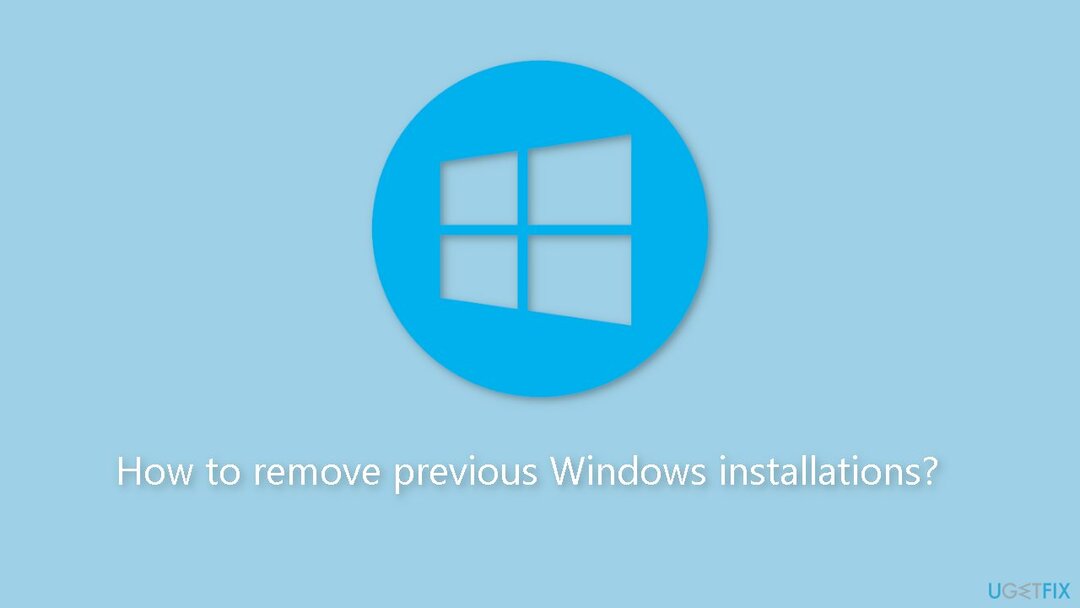
Metoda 1. Storage Sense
Chcete-li obnovit špičkový výkon počítače, musíte si zakoupit licencovanou verzi Restoro Pračka Mac X9 opravný software.
Storage Sense je funkce systému Windows, která automaticky uvolňuje úložný prostor na vašem zařízení odstraněním dočasných a nepotřebných souborů, jako jsou dočasné internetové soubory a soubory koše. Může také odstranit zastaralé verze systému Windows a také nepoužívané aplikace a hry. Storage Sense lze nastavit tak, aby se spouštěl automaticky nebo ručně, v závislosti na vašich preferencích.
- Otevři Nastavení aplikace.
- Klikněte na Systém tab.
- V levém podokně klikněte na Úložný prostor volba.
- V pravém podokně klikněte na Nakonfigurujte Storage Sense nebo jej spusťte nyní volba.
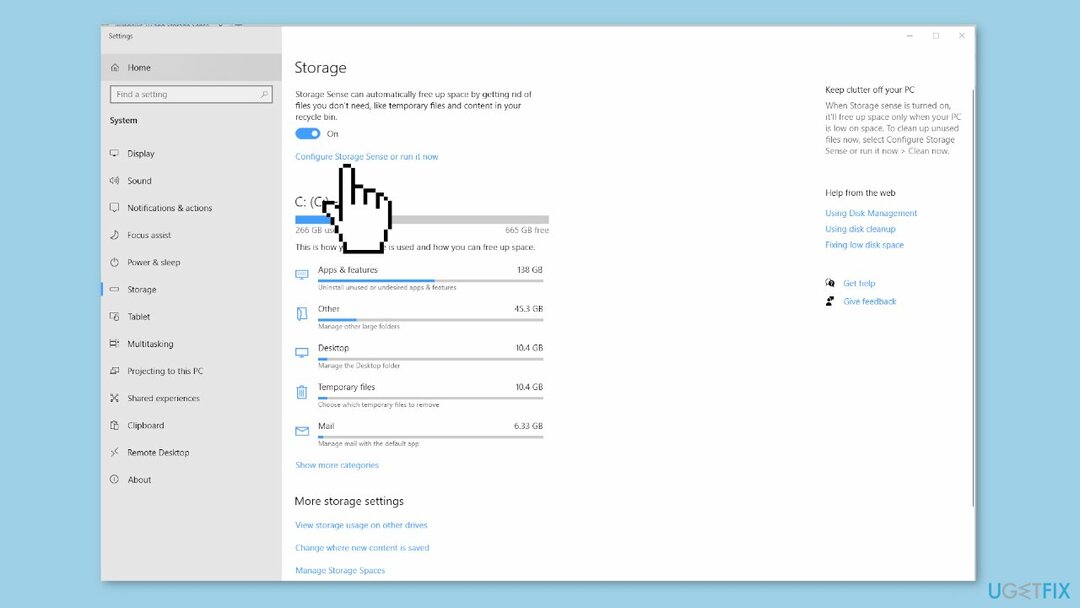
- Na další obrazovce posuňte seznam dolů.
- Vybrat Odstraňte předchozí verze systému Windows volba.
- Klikněte na Čistěte hned knoflík.
- Počkejte, až Storage Sense odstraní z vašeho počítače všechny soubory související s předchozí instalací Windows.
Metoda 2. Vyčištění disku
Chcete-li obnovit špičkový výkon počítače, musíte si zakoupit licencovanou verzi Restoro Pračka Mac X9 opravný software.
Vyčištění disku je vestavěný nástroj systému Windows, který vám pomůže uvolnit místo na pevném disku odstraněním dočasných souborů, systémových souborů a dalších nepotřebných souborů. Má také schopnost komprimovat staré soubory a vyčistit soubory Windows Update. Vyčištění disku můžete použít k ručnímu uvolnění místa nebo k automatickému spouštění.
- Klikněte na Start knoflík.
- Typ Vyčištění disku ve vyhledávací liště.
- Klikněte pravým tlačítkem myši na Vyčištění disku aplikace.
- Klikněte na Spustit jako administrátor.
- Po zobrazení výzvy zadejte svůj Heslo správce.
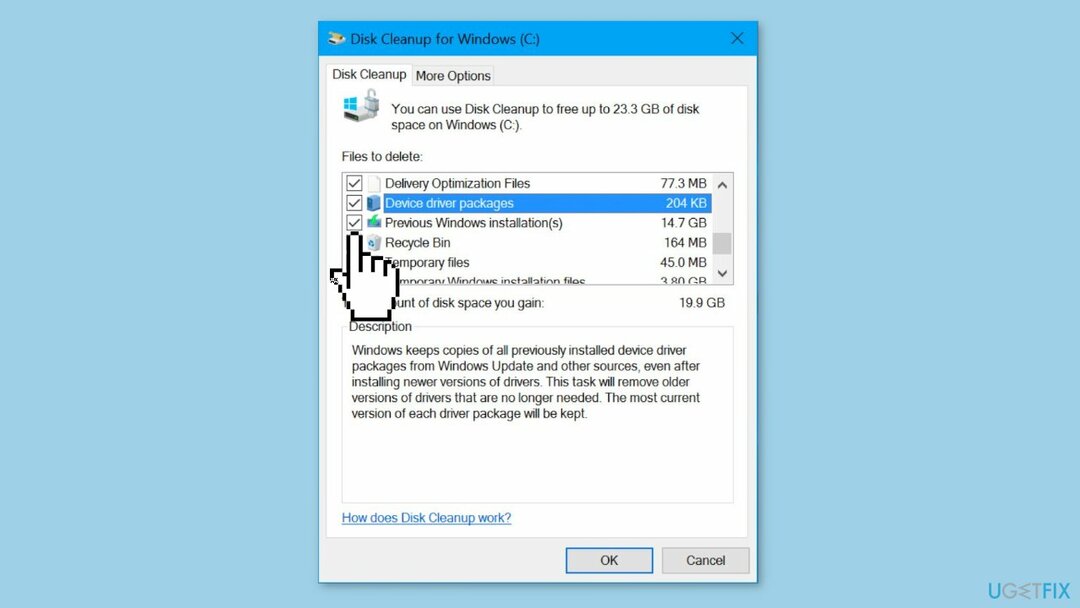
- Počkejte, až systém Windows vypočítá množství úložného prostoru, který lze v počítači uložit.
- Na další obrazovce vyberte Předchozí instalace systému Windows.
- Klikněte na OK.
Metoda 3. Příkazový řádek
Chcete-li obnovit špičkový výkon počítače, musíte si zakoupit licencovanou verzi Restoro Pračka Mac X9 opravný software.
V systému Windows je příkazový řádek rozhraním příkazového řádku, které uživatelům umožňuje spouštět příkazy a provádět úlohy pomocí textových příkazů namísto grafického rozhraní. Poskytuje přímý způsob interakce s operačním systémem a lze jej použít k provádění různých úlohy, jako je správa souborů a adresářů, konfigurace síťových nastavení a odstraňování problémů problémy.
- Klikněte pravým tlačítkem myši na Start.
- Klikněte na Příkazový řádek (Admin).
- V okně Příkazový řádek zadejte:
RD /S /Q %SystemDrive%\windows.old
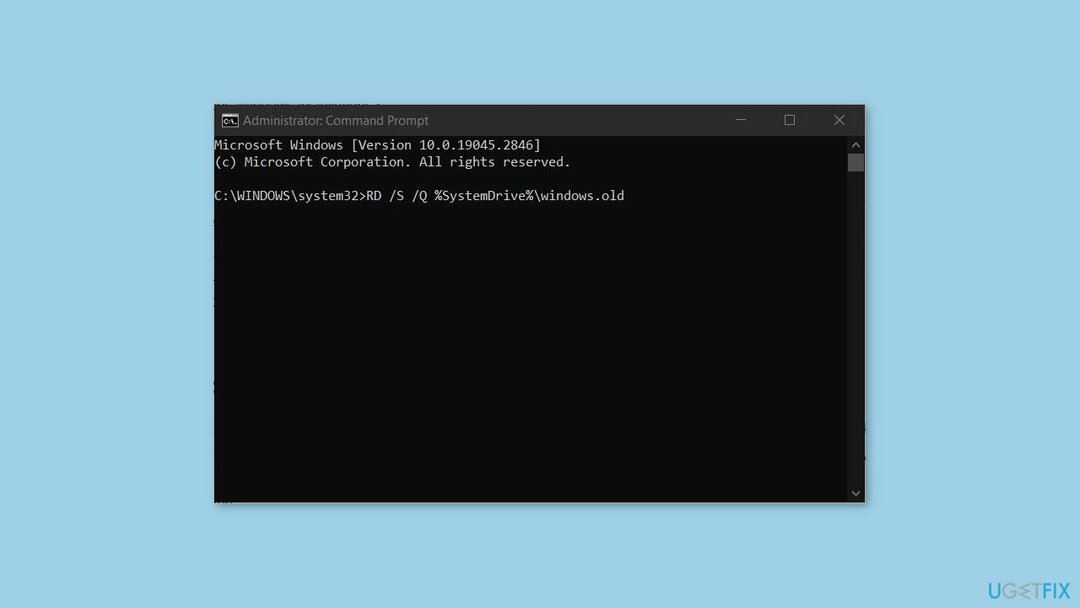
- zmáčkni Vstupte na klávesnici vašeho počítače.
- Počkejte na dokončení příkazu. Dokončení obvykle trvá několik minut.
- Nezavírejte okno příkazového řádku, dokud se nedostanete k další výzvě.
Optimalizujte svůj systém a zefektivněte jeho fungování
Optimalizujte svůj systém nyní! Pokud nechcete počítač kontrolovat ručně a snažíte se najít problémy, které jej zpomalují, můžete použít optimalizační software uvedený níže. Všechna tato řešení byla testována týmem ugetfix.com, aby bylo jisté, že pomáhají zlepšovat systém. Chcete-li optimalizovat počítač jediným kliknutím, vyberte jeden z těchto nástrojů:
Nabídka
Udělej to teď!
Staženípočítačový optimalizátorŠtěstí
Záruka
Udělej to teď!
Staženípočítačový optimalizátorŠtěstí
Záruka
Pokud nejste s Restoro spokojeni a myslíte si, že se nepodařilo vylepšit váš počítač, neváhejte nás kontaktovat! Sdělte nám prosím všechny podrobnosti týkající se vašeho problému.
Tento patentovaný proces opravy využívá databázi 25 milionů součástí, které mohou nahradit jakýkoli poškozený nebo chybějící soubor v počítači uživatele.
Chcete-li opravit poškozený systém, musíte si zakoupit licencovanou verzi Restoro nástroj pro odstranění malwaru.Chcete-li opravit poškozený systém, musíte si zakoupit licencovanou verzi Pračka Mac X9 nástroj pro odstranění malwaru.
Soukromý přístup k internetu je VPN, která může zabránit vašemu poskytovateli internetových služeb, vláda, a třetí strany od sledování vašeho online a umožňují vám zůstat zcela anonymní. Software poskytuje vyhrazené servery pro torrentování a streamování, zajišťuje optimální výkon a nezpomaluje vás. Můžete také obejít geografická omezení a prohlížet si služby jako Netflix, BBC, Disney+ a další oblíbené streamovací služby bez omezení, bez ohledu na to, kde se nacházíte.
Malwarové útoky, zejména ransomware, jsou zdaleka největším nebezpečím pro vaše obrázky, videa, pracovní nebo školní soubory. Vzhledem k tomu, že kyberzločinci používají k zamykání dat robustní šifrovací algoritmus, nelze je nadále používat, dokud nebude zaplaceno výkupné v bitcoinech. Místo placení hackerům byste se měli nejprve pokusit použít alternativu zotavení metody, které by vám mohly pomoci získat alespoň část ztracených dat. V opačném případě byste také mohli přijít o své peníze spolu se soubory. Jeden z nejlepších nástrojů, který by mohl obnovit alespoň některé ze zašifrovaných souborů – Data Recovery Pro.